ستوضح لك الخطوات الواردة في هذا الدليل كيفية إعادة تشغيل Amazon Fire TV Stick من خلال الانتقال إلى القوائم التي تظهر على الشاشة.
- يختار إعدادات في الجزء العلوي من الشاشة.
- قم بالتمرير إلى اليمين واختر ملف My Fire TV اختيار.
- قم بالتمرير لأسفل وحدد ملف إعادة تشغيل اختيار.
- قم بتأكيد رغبتك في إعادة تشغيل الجهاز.
إن Amazon Fire TV Stick ، مثل جهاز الكمبيوتر أو الهاتف الخاص بك ، هو جهاز إلكتروني يعمل بنظام تشغيل. ومثل تلك الأجهزة الأخرى ، هناك أوقات قد يكون فيها الجهاز بطيئًا ، أو قد لا يعمل شيء ما بشكل صحيح.
لحسن الحظ ، يمكن إصلاح معظم المشكلات التي تواجهها على Amazon Fire TV Stick من خلال إعادة التشغيل. قد يكون هذا شيئًا قد أنجزته سابقًا عن طريق فصل الجهاز وتوصيله مرة أخرى ، ولكن هناك بالفعل طريقة للقيام بذلك على الجهاز. سيوضح لك دليلنا أدناه كيفية إعادة تشغيل Amazon Fire TV Stick.
كيفية إعادة تشغيل Amazon Fire TV Stick من القائمة
تم تنفيذ الخطوات الواردة في هذه المقالة على Amazon Fire TV Stick 4K ، ولكنها ستعمل على معظم الإصدارات الأخرى من Fire Stick.
الخطوة 1: اضغط على مسكن زر على جهاز التحكم عن بُعد للوصول إلى الشاشة الرئيسية ، ثم اختر إعدادات في الجزء العلوي من الشاشة.
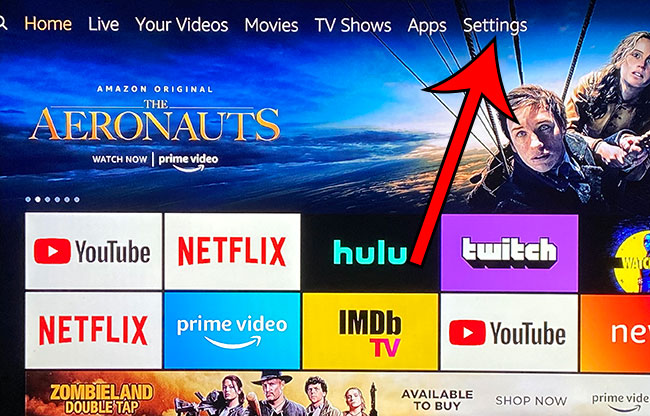
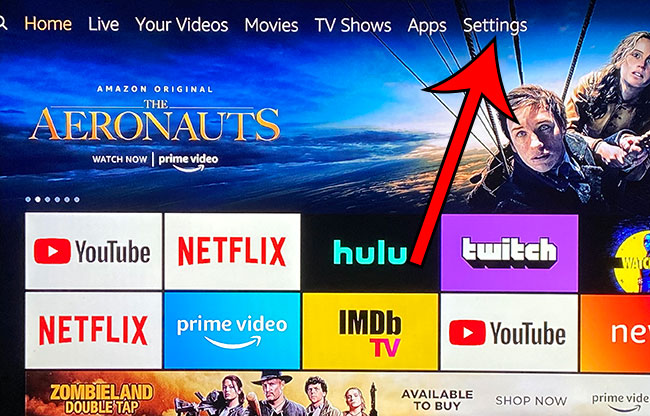
الخطوة 2: قم بالتمرير إلى اليمين واختر ملف My Fire TV عنصر القائمة.


الخطوة 3: اختر إعادة تشغيل بالقرب من أسفل هذه القائمة.


الخطوة 4: حدد ملف إعادة تشغيل على اليسار لتأكيد رغبتك في إعادة تشغيل الجهاز.


سيستغرق إغلاق الجهاز وإعادة تشغيله دقيقة أو دقيقتين ، وعندها ستتمكن من استئناف مشاهدة الأفلام والبرامج التلفزيونية.
تعرف على كيفية إلغاء تثبيت أحد التطبيقات على Fire TV Stick إذا نفدت المساحة ، أو إذا كانت لديك تطبيقات على الجهاز لم تعد تريدها أو تحتاجها.